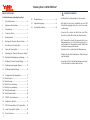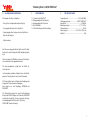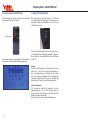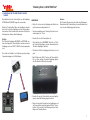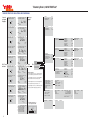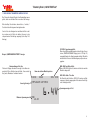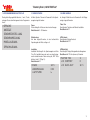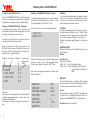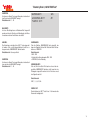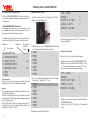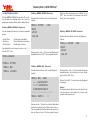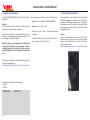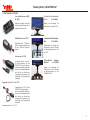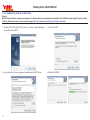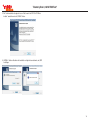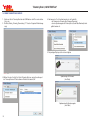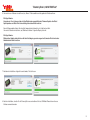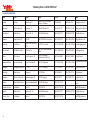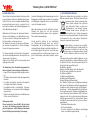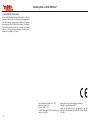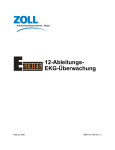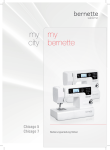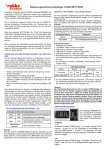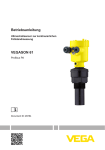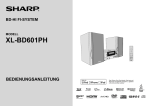Download Anleitung Telemetry-Box 2,4 GHz FASSTest® No. F1666
Transcript
Anleitung Telemetry-Box 2,4 GHz FASSTest® No. F1666 Telemetry-Box 2,4 GHz FASSTest® Inhaltsverzeichnis Sicherheitshinweise, unbedingt beachten! 1.Sicherheitshinweise........................................... 2 2. Allgemeine Beschreibung................................. 3 3.Lieferumfang..................................................... 3 4. Technische Daten.............................................. 3 5.Bedienelemente................................................ 4 6. Montage der Telemetrie-Box am Sender.......... 5 7. Einschalten der Telemetry-Box.......................... 6 8. Laden der Telemetry-Box.................................. 6 9. Anbindung der Telemetrie-Box an den Sender.7 10. Menüstruktur/ Navigationsbeschreibung........... 8 11. Erklärung Telemetrie Anzeige Display.............. 9 12. Erklärung Sprachausgabe Display.................. 10 13. Erklärung Lautstärke Display.......................... 10 14. 14.1 14.2 14.3 14.4 14.5 14.6 Programmiermenü Hauptdisplay..................... 11 Menü Sprache................................................. 11 Menü Anzeige................................................. 11 Menü Sensoreinstellung.................................. 12 Menü Sensoranmeldung................................. 14 Menü Modellauswahl....................................... 15 Menü Sprachauswahl...................................... 16 15. USB PC-Anschlussbuchse.............................. 16 16. Empfohlenes Zubehör..................................... 17 17. USB Treiberinstallation für Telemetry-Box...... 18 18. robbe Telemetry-Box Update.......................... 20 19. Service Adressen............................................ 22 2 1.Sicherheitshinweise ! 20. Gewährleistung............................................... 23 • Ein Abknicken der Antennenkabel ist zu vermeiden. 21. Altgeräteentsorgung........................................ 23 • Das Gerät ist nur für den Ladebetrieb an einer USB Schnittstelle ausgelegt, laden Sie es nie mit einer anderen Spannung. 22.Konformitätserklärung..................................... 24 • Versuchen Sie niemals das Gerät über den S.Bus Anschluss zu laden. Dies könnte das Gerät zerstören. • Die Telemetry-Box schaltet sich automatisch bei einer Akkuspannung von 3,3 V ab. Sollte dies geschehen, so muß trotzdem die Telemetry-Box mit dem Schalter auf der Rückseite ausgeschaltet werden. Kontrollieren Sie vor jedem Flug die Akkuspannung. • Schützen Sie das Gerät unbedingt vor Staub, Schmutz und Feuchtigkeit. • Vermeiden Sie Stoß- und Druckbelastungen und setzen Sie das Gerät keinen starken Vibrationen aus. Telemetry-Box 2,4 GHz FASSTest® 2. Allgemeine Beschreibung 3.Lieferumfang 4. Die Ausgabe der Daten erfolgt über: 1x 1x 1x 1x 1x Frequenzband:.................................... 2,4–2,4835 GHz Übertragungssystem:..................... FASST/ FASSTest® Kanalraster:................................................... 2048 kHz Betriebsspannung:.................................. 3,7 V (1 LiPo) Stromaufnahme:................................................. 80 mA Abmessungen:............................ 92 x 54,5 x 20,5 mm Gewicht: ............................................................... 76 g • Eine großes, hintergrundbeleuchtetes Display • Tonausgabe über Beeper bzw. Kopfhörer • Sprachausgabe über Lautsprecher oder Kopfhörer, in Deutsch und Englisch Telemetrie-Box FASSTest® Montageadapter für Handsender Montageadapter für Pultsender Mini USB Kabel CD mit Anleitung und Treibersoftware Technische Daten • Vibrationsalarm Zur Stromversorgung besitzt das Gerät einen LiPo-Akku, welcher mit einem beiliegenden USB Ladekabel geladen wird. Über die integrierte USB-Buchse kann das Gerät jederzeit vom Kunden selbst upgedated werden. Die Sensorkonfiguration erfolgt über die S.BUS Anschlussbuchse. Im Lieferumfang enthaltene Adapter dienen zur Befestigung der Telemetry-Box an Hand- oder Pultsendern. Die Telemetry-Box kann die Signale aller Empfänger mit integriertem Telemetriesender empfangen. Zum Beispiel von den Empfänger R7008SB und R6308SBT. Die Telemetry-Box eignet sich sowohl zur Nachrüstung bestehender FASST Anlagen auf Telemetrie (R6308SBT modellseitig erforderlich). Sowie als paralleles Anzeigeund Ausgabegerät für Helfer und Co-Piloten bei FASSTest® Telemetrie-Anlagen. 3 Telemetry-Box 2,4 GHz FASSTest® 5.Bedienelemente LC Display mit Hintergrundbeleuchtung Die Telemetry-Box verfügt über verschiedene Anschlussund Bedienmöglichkeiten. Darunter auch die Tasten zur Anzeigesteuerung bzw. zur Einstellung und Programmierung von Sensoren. Buzzer / Lautsprecher „ESC“- Taste „ESC“- Taste - Im Programmiermodus, navigieren Sie mit dieser Taste zurück in das vorherige Menü. - Durch kurzes Drücken der „ESC“- Taste im Anzeigemodus, wird die Sprachausgabe bzw. Melodie aktiviert oder die Töne abgeschaltet. - Langes drücken der „ESC“- Taste im Anzeigemodus, bewirkt das zurücksetzen der Min. und Max Werte. „+“ Taste - Mit der „+“ Taste werden Einstellungswerte erhöht bzw. Eingeschaltet. - Ausserdem wird mit Ihr im Programmiermodus nach oben navigiert. „+“ Taste „-“ Taste „ENT.“- Taste „LINK“- Taste Monitor LED Ein-/Ausschalter „-“ Taste - Mit der „-“ Taste werden Einstellungswerte verringert bzw. Ausgeschaltet. - Ausserdem wird mit Ihr im Programmiermodus nach unten navigiert. Besonderheit bei der „+“ und „-“ Taste: Durch gleichzeitiges gedrückt halten dieser beiden Tasten, gelangen Sie aus dem Anzeigemenü in das Programmiermenü. „ENT.“- Taste - Über diese Taste werden Menüs ausgewählt bzw. Para meter aktiviert. - Durch langes drücken dieser Taste im Anzeigemenü gelangen Sie zur Lautstärke Einstellung. 4 Mini USB Anschluss Kopfhöreranschluss S-BUS2 Anschluss Telemetry-Box 2,4 GHz FASSTest® 6. Montage der TelemEtrie-Box an den Sender Die Telemetry-Box kann mit den im Lieferumfang enthaltenen Adaptern an Handsender mit Haltegriff wie T8FG oder an Pultsender mit Antennengewinde wie FX-30 befestigt werden. Befestigung am Pultsender mit Antennengewinde Befestigung am Handsender Der Adapter für den Pultsender wird an den Kugelkopf des Antennengewindes befestigt. Der Adapter für den Handsender wird an den Tragegriff des Senders befestigt. Dazu wie folgt vorgehen: Dazu wie folgt vorgehen: • Adapter auf das Antennengewinde schrauben. • Die beiden Schrauben am Adapter entfernen und die beiden Teile von einander lösen. • Adapter so ausrichten, das der „robbe“ Schriftzug lesbar ist. Optional stehen noch weitere Adapter bereit: Telemetry-Box Antennenadapt. 26 mm No. F1666100 Adapter zur Befestigung der Telemetry-Box am Sender FC-18. • Für eine Feinausrichtung, die auf der Rückseite des Adapters befindliche Schraube lösen und den Adapter ausrichten. Danach Schraube wieder anziehen. • Nun die Telemetry-Box auf die beiden Haltestäbe aufstecken. • Vorder- und Hinterteil um den Tragegriff legen und wieder zusammenstecken. • Richten Sie nun den Adapter so aus, das Sie das Display gut ablesen können . • Durch anziehen der beiden Schrauben, wird der Adapter befestigt. • Nun die Telemetry-Box auf die beiden Haltestäbe aufstecken. Schwanenhals für TelemetryBox No. F1666200 Schwanenhals zur Montage der Telemetry-Box an allen Sendern mit Schalteroptionsplatz, wie z.B. an FX-20. Telemetry-Box Adapter Bajonett No. F1666300 Adapter zur Befestigung der Telemetry-Box an allen Sendern mit Bajonett Antenne, wie z.B. T14MZ und FX-40. 5 Telemetry-Box 2,4 GHz FASSTest® 7. Einschalten der Telemetry-Box 8. Laden der Telemetry-Box Zum Einschalten muß der Microschalter auf der Rückseite nach oben auf „ON“ gestellt werden. Die Telemetry-Box ist mit einem internen 3,7 V- 500 mAh LiPo Akku ausgerüstet. Zum Laden des Akkus die Telemetry-Box über das Mini USB Kabel mit einem PC oder USB- Lader verbinden. Ein-/Ausschalter Nach dem Einschalten, werden Software Versionsnummer und die aktuelle Telemetry-Box Spannung angezeigt. Um die Telemetry-Box auch mobil zu laden, nutzen Sie einen USB Adapter für den Zigarettenanzünder im Auto bzw. für die Steckdose im Haushalt. Nutzen Sie nur USB Lader mit 5V/ 1A. Hinweis: Wenn die Telemetry-Box an einen PC angeschlossen wird, öffnet sich u.U. ein Fenster in dem Sie aufgefordert werden, den Softwaretreiber der Telemetry-Box zu installieren. Dieser Treiber wird allerdings nur für ein Update der Software benötigt. Wenn Sie also nur die Telemetry-Box laden möchten, können Sie diese Meldung ignorieren. Sicherheitshinweis: Die Telemetry-Box schaltet sich automatisch bei einer Akkuspannung von 3,3 V ab. Sollte dies geschehen, so muß trotzdem die Telemetry-Box mit dem Schalter auf der Rückseite ausgeschaltet werden. Kontrollieren Sie vor jedem Flug die Akkuspannung. 6 Telemetry-Box 2,4 GHz FASSTest® 9. Anbindung der Telemetrie-Box an den Sender Grundsätzlich kann die Telemetry-Box an die Empfänger R7008SB und R6308SBT angeschlossen werden. Damit die Telemetry-Box Daten des Empfängers erhalten kann, muß vorher der Empfänger an den Sender gebunden werden. Wie dies funktioniert entnehmen Sie bitte der Anleitung ihres Senders bzw. Empfängers. Wichtig: Die Telemetrie-Empfänger R6308SBT und R7008SB, senden die anliegenden Telemetriedaten nur dann, wenn die Empfänger an einen FASST / FASSTest Sender gebunden sind. Dies dient zur Reduktion von Elektrosmog und unnötiger Frequenzbelegung des 2,4 GHz Bandes. Anbindung • Stellen Sie sicher, das der Empfänger des Modells an den Fernsteuersender gebunden ist. Hinweis: Die Telemetry-Box speichert die letzten zwei Bindungen. Dadurch kann die Telemetry-Box, bei einem Modellwechsel, ohne erneute Anbindung genutzt werden. • Fernsteuerempfänger und Telemetry-Box nahe zueinander bringen (ca. 10 cm). • Schalten Sie nun die Telemetry-Box ein. • Durch drücken der „LINK/MODE“ Taste für ca. 5 Sek. am Telemetrie Empfänger, wird der Sendemodus des Telemetrie Empfängers aktiviert. • Die Monitor LED des Empfängers blinkt nun rot und grün. • Durch Drücken der „LINK“- Taste an der Telemetry-Box für ca. 3 Sek. wird der Telemetrie Empfänger gebunden. Die Monitor LED blinkt rot und grün. teu erk anä l N TE DA TS IE TR ME LE FA SS Monitor LED TE e „LINK“- Taste • Schalten Sie nun die Telemetry-Box und den Empfänger aus, damit die Bindung gespeichert wird. • Nach dem erneuten Einschalten des Empfängers und der Telemetry-Box leuchtet die grüne LED der Telemetry-Box. Dies zeigt die feste Bindung zwischen Empfänger und Telemetry-Box an. 7 Telemetry-Box 2,4 GHz FASSTest® 10.menüstruktur/ navigationS-beschreibung Sprachausgabe Displays A:EIN MODEL0 SPH/ EIN B EMPFÄNGER-BATTERIE A:EIN MODEL0 SPH/ EIN EMPFÄNGER BATTERIE MIN: 10.0V A:EIN MODEL0 SPH/ EIN .B EMPF. EXT.BATTERIE A:EIN MODEL0 SPH/ EIN EMPF. EXT.BATTERIE MIN: 70.0V A:EIN MODEL0 SPH/ EIN 12 HÖHE VARIO-F1712 6.4V Anzeigedisplays 6.5V PAUSE WIEDERHOLUNG LAUTSTÄRKE 10 S EIN 6 TASTEN TON LCD KONTRAST LCD BACKLIGHT 3 0 10 S A:EIN MODEL0 SPH/ EIN VARIO-F1712 HÖHE 150m MIN: +2999m A:EIN MODEL0 SPH/ EIN 12 VARIO VARIO-F1712 A:EIN MODEL0 SPH/ EIN VARIO-F1712 VARIO 3.0m/s MAX: 0.0m/s EMPFÄNGER 1 VARIO-F1712 3 VARIO-F1672 5 TEMP125-F1713 8 GPS-F1675 A:EIN MODEL0 SPH/ EIN HÖHE-F1672 HÖHE 250m ESC. Taste drücken MIN: +2999m A:EIN MODEL0 SPH/ EIN 72 VARIO VARIO-F1672 MAX: 0m A:EIN MODEL0 SPH/ EIN VARIO-F1672 VARIO 3.0m/s MIN: +50.0m/s A:EIN MODEL0 SPH/ EIN TEMP125-F1713 17 MAX: 0.0m/s A:EIN MODEL0 SPH/ EIN TEMP125-F1713 50°C MIN: +999°C A:EIN MODEL0 SPH/ EIN GPS-F1675 G GESCHWIND. MAX: 0°C A:EIN MODEL0 SPH/ EIN GPS-F1675 GESCHWIND. 100km/h MIN: +500km/h A:EIN MODEL0 SPH/ EIN GPS-F1675 D DISTANZ +/- Taste drücken + und - EIN EIN 10 4 +500 5 10s WIEDERHOLZEIT: FABRIK SET 2M HÖHE SET >VARIO SET ANZEIGE: SPRACHE: EMPFINDLICHKEIT: MIN-WERT: WARNTON: MAX-WERT: WARNTON: EIN EIN AUS -3.0 6 +3.0 7 WARNDAUER: WIEDERHOLZEIT: FABRIK SET 10S 2M >TEMPERATUR SET ANZEIGE: SPRACHE: MIN-WERT: WARNTON: MAX-WERT: WARNTON: WARNDAUER: EIN EIN +10 4 +500 5 10s WIEDERHOLZEIT: FABRIK SET 2M HÖHE SET VARIO SET >GESCHWINDIGKEIT SET DISTANZ SET POSITION SET ANZEIGE: SPRACHE: MAX-WERT: WARNTON: WARNDAUER: WIEDERHOLZEIT: FABRIK SET EIN EIN +10 4 10s 2M MODELL LÖSCHEN >EDGE ARCUS ASW-28-3M EDGE • Langes Betätigen der Taste „Esc“ setzt die Min/Max Werte und den Höhenwert auf Null (0) zurück. • Kurzes Betätigen der Taste „Ent“ schaltet global zwischen Sprache, Melody oder Audio-aus um. • Langes Betätigen der Taste „+“ bewirkt die Sprachausgabe des aktuell im Display angezeigten Wertes. STARTEN POSITION Norden 00°00.0000 Osten 00°00.0000 1 2 3 4 5 6 7 VARIO-F1712 **RESERVIERT** VARIO-F1672 **RESERVIERT** TEMP125-F1713 FREI FREI 1 2 3 2 5 1 MODELLAUSWAHL MODELL ÖFFNEN MODELL NEU MODELL LÖSCHEN A:EIN MODEL0 SPH/ EIN GPS-F1675 DISTANZ MODEL0 SPH/ EIN GPS-F1675 POSITION Norden 00°00.0000 Osten 00°00.0000 2 2 1 8 Kurztasten Fuktionen: • Kurzes Betätigen der Taste „Esc“ bewirkt die Ansage der in der Sprachausgabeliste aktivierten Sensoren. MAX: 0km/h MAX: 0m 1 3 5 8 SPRACHE ANZEIGE SENSOREINSTELLUNG SENSORANMELDUNG MODELLAUSWAHL SPRACHAUSWAHL 150m 8 ANZEIGE: SPRACHE: MIN-WERT: WARNTON: MAX-WERT: WARNTON: WARNDAUER: MAX: 0m MIN: +50.0m/s A:EIN MODEL0 SPH/ EIN HÖHE-F1672 2 HÖHE >HÖHE SET VARIO SET SPRACHE lange ENT. Taste drücken. +/Taste regelt die Lautstärke DEUTSCH TYP: VARIO >ANZAHL: START SLOT NUM: ANZAHL SLOTS: SENSOR LÖSCHEN MODELL ÖFFNEN >EDGE ARCUS ASW-28-3M >LANGUAGE 1 1 2 EDGE ENGLISH MODELL NEU EDGE +,-./0123456789: ;(=)? ABCDEFGHIJ KLMNOPQRSTUVWXYZ ----------------------MODELL NAME((+ )) Telemetry-Box 2,4 GHz FASSTest® 11. Erklärung Telemetrie Anzeige Display Das Telemetrie Anzeige Display ist im Grundaufbau immer gleich, durch verschiedene Sensoren variiert die Anzeige. Wie unter Kap. 5 beschrieben, kann mit der „+“ und der „-“ Taste durch das Anzeigemenü navigiert werden. Um die Liste der Anzeigen kurz und übersichtlich zu halten, werden nur die Werte der aktiven Sensoren in der entsprechenden Reihenfolge angezeigt (siehe Kap.14.3/ Anzeige). SPH/ EIN: Sprachausgabe Ein Wenn diese Option gewählt wurde, wird nur für den Sensor der im „Sprachausgabe“ Display (siehe S. 10 Kap. 12) ausgewählt wurde, die Sprachausgabe aktiviert. Ebenfalls werden für alle Sensoren die Warnungen per Sprache ausgegeben. Beispiel „Empfänger Batterie“ Anzeige: Alarmmeldungen Ein/ Aus Für den im Display stehenden Sensortyp ist der Alarm eingeschaltet. Diese Funktion kann im Menü „Sensoreinstellung“ unter „Warndauer“ verändert werden . Name des aktiven Modellspeichers A:EIN EDGE Sensortyp Anzeige Minimum Spannungswert SPH/ EIN EMPFÄNGER BATTERIE 6.4V MEL/ EIN: Vario Melodie Ein Wenn „MEL/ Ein“ aktiviert ist, wird nur der Varioton und die Warntöne dargestellt. AUD/ AUS: Audio Töne Aus Bei Einstellen der Funktion „AUD/ AUS“ werden nur Warnungen per Sprache ausgegeben. Alle anderen Audio Signale sind abgeschaltet. Spannungsanzeige in Volt MIN: 10.0V 9 Telemetry-Box 2,4 GHz FASSTest® 12. Erklärung Sprachausgabe Display 13. Erklärung Lautstärke Display Im Sprachausgabe Display kann eingestellt werden, welcher Sensor über die Sprachausgabe ausgegeben werden soll. Diese Anzeige ist im Grundaufbau immer gleich, nur durch verschiedene Sensorennamen variiert die Anzeige. Im Display Lautstärke kann die Lautstärke der Sprachausgabe eingestellt werden. Drücken Sie lange die „ENT.“ Taste um in das Einstellmenü zu gelangen. Das Display stellt sich wie folgt dar: Ausserdem kann die Reihenfolge der Anzeigen variieren, je nach dem ob die Sensoren im Menü „SENSOREINSTELLUNG“ unter der Option „SPRACHE“ Ein- bzw. Ausgeschaltet sind. Drücken Sie die „ESC.“ Taste lange um in das Sprachausgabe Display zu wechseln. Das Display stellt sich wie folgt dar: A:EIN MODEL0 EMPFÄNGER-BATTERIE SPH/ EIN Mit der „+“ und der „-“ Taste, kann nun die Lautstärke verändert werden. Hinweis: Die Lautstärke Einstellung gilt nur für die Sprachausgabe, die Tastenton Lautstärke verändert sich durch eine Änderung nicht. Wie unter Kap. 5 beschrieben, kann mit der „+“ und der „-“ Taste der gewünschte Sensor für die Sprachausgabe eingestellt werden. Dabei muss beachtet werden, das nur ein Sensor per Sprache ausgegeben werden kann. Die anderen Sensoren, wie z.B. Vario werden dann über die Funktion Melodie (siehe S. 9) dargestellt. 10 Telemetry-Box 2,4 GHz FASSTest® 14. Programmiermenü Hauptdisplay 14.1 menü Sprache 14.2 menü Anzeige Durch gleichzeitiges gedrückt halten der „+“ und „-“ Tasten, gelangen Sie aus dem Anzeigemenü in das Programmiermenü. Im Menü „Sprache“ können die Parameter für die Sprachausgabe eingestellt werden: Im „Anzeige“ Menü können die Parameter für die Displayanzeige eingestellt werden: Pause: Zeiteinstellung für die Pausen zwischen den Ansagen. Einstellbereich: 5- 30 Sekunden. Tasten Ton: Einstellung der Tastenton und Warnton Lautstärke. Einstellbereich: 0-7 Wiederholung: Hier kann eingestellt werden, ob eine kontinuierliche Sprachausgabe der Werte erfolgen soll. LCD Kontrast: Einstellung des Display Kontrasts. Einstellbereich: 0-10 Lautstärke: Lautstärke Einstellung für die Sprachausgabe und Vario Töne. Die Lautstärke kann aber auch aus dem Anzeigemenü verändert werden. Dazu nur lang die „ENT.“ Taste drücken (siehe S. 10 Kap.13). Einstellbereich: 0-7 LCD-Backlight: Einstellung der Display Hintergrundbeleuchtungsdauer. Einstellbereich: 10-Unlim (immer an) Sekunden >SPRACHE ANZEIGE SensorEinstellung SensorAnmeldung Modellauswahl Sprachauswahl >Pause10 s Wiederholung Ein Lautstärke6 >Tasten Ton3 LCD Kontrast 0 LCD Backlight 10 s 11 Telemetry-Box 2,4 GHz FASSTest® 14.3 Menü SensorEinstellung Erklärung „SensorEinstellung“ Untermenü Im Menü „SensorEinstellung“, wird jeder angemeldete Sensor angezeigt. Ausserdem können verschiedene Parameter für den jeweiligen Sensor eingestellt werden. Erklärung „SensorEinstellung“ Hauptmenü Im Hauptmenü werden neben dem Sensornamen und dem Startkanal auch die Kanäle angezeigt die von einem Sensortyp in Anspruch genommen werden. So ergibt sich z.B. bei einem Vario Sensor eine Reservierung von zwei Kanälen (Höhe und Vario). Um in das Einstellungsuntermenü eines Sensors zu gelangen, wählen Sie den jeweiligen Sensor mit der „+/-“ Taste aus und bestätigen Sie mit der „ENT.“- Taste. Für den Vario Sensor erscheint das folgende Display: HöHE SET >VARIO SET Durch den Anschluss von Multi Sensoren wie z.B. des GPS Multi Sensors werden acht Kanäle für diesen Sensor Reserviert. Die Sensorenreihenfolge kann im Menü „Anmeldung Sensor“ eingestellt werden. Startkanal Sensorname Startkanal Empfänger >1 Vario 3 TEK Vario 5 Temp 125 8 GPS 1 3 5 8 Vom Sensortyp Beanspruchte Kanäle 2 2 1 8 Sonderfall: Sind mehrer Vario‘s angemeldet und soll die Variofunktion per Melody ausgegeben werden, so darf nur für ein Vario die Melody aktiviert werden. Die Anzeige der Variowerte im Display kan parallel erfolgen 12 Anzeige: In der Einstellung „Anzeige“ kann programmiert werden, ob der Sensor in der Liste der Anzeigedisplays erscheinen soll oder nicht. So kann man die Sensoren zu einer individuellen Anzeigenliste zusammenstellen. Sprache: Hier kann ausgewählt werden, ob der Sensor in die Liste des „Sprachausgabe“ Diplays (siehe S. 10 Kap.12) übernommen werden soll. So kann man Sensoren für die optional eine Sprachausgabe stattfinden soll, selektieren. Wodurch das Sprachausgabe Display besser überschaubar ist. Empfindlichkeit: Mit dieser Funktion kann die Sensibilität des Sensors eingestellt werden. Hinweis: Nun kann die Funktion, für welche die Einstellung gemacht werden soll, mit der „-“ oder „+“ Taste ausgewählt werden. Zur Übernahme drücken Sie kurz die „ENT.“- Taste. Das folgende Einstellungsuntermenü wird mittels zweier Displays dargestellt: >ANZEIGE:EIN Sprache:EiN Empfindlichkeit: HIGH MIN-WERT:-3.0 WarnTON:6 MAX-WERT:+3.0 WarnTON:7 Einstellbereich: AUS: Sensor deaktiviert LOW: +- 0,2 - +- 8m/s (Einstellung bei Vario) HIGH: +- 0,05 - +- 2m/s (Einstellung für TEK-Vario. Bei starker Thermik, umschalten auf LOW) Min-Wert: In dieser Einstellung kann ein Minimum Wert eingestellt werden, welcher bei erreichen ein Warndisplay, den Vibrationsalarm und einen Audio-Alarm einschaltet. Hinweis: Der Alarm kann vorzeitig mit der „ESC“- Taste abgeschaltet werden. Falls er nicht abgeschaltet wird, ertönt er so lange wie unter „WARNDAUER“ (S.13) definiert wurde. Einstellbereich: Sensorspezifisch Telemetry-Box 2,4 GHz FASSTest® WARNTon: Hier kann ein Signal Ton eingestellt werden, der akustisch das Erreichen des MIN-WERT anzeigt. Einstellbereich: 0 ... 29 >WARNDAUER:10s WiederholZEIT: 2m FABRIK SET: Max-Wert: In dieser Einstellung kann ein Maximum Wert eingestellt werden, welcher bei Erreichen ein Warndisplay, den Vibrationsalarm und einen Audio-Alarm einschaltet. HINWEIS: Der Alarm kann vorzeitig mit der „ESC“- Taste abgeschaltet werden. Falls er nicht abgeschaltet wird, ertönt er so lange wie unter „WARNDAUER“ definiert wurde. Einstellbereich: Sensorspezifisch WARNTon: Hier kann ein Signal Ton eingestellt werden, der akustisch das erreichen des MAX-WERT anzeigt. Einstellbereich: 0 ... 29 WarnDAUER: Über die Funktion „WARNDAUER“ wird eingestellt, wie lange der Signalton für den Min. Wert bzw. Max. Wert andauern soll. MEL/EIN Einstellbereich: • MEL / EIN • Kontinuierliche Sprachausgabe SPH / EIN • AUDIO-AUS, keine Warnung WiederholZeit: Falls ein „Min.“ bzw. „Max.“ Wert auch noch nach der eingestellten „WARNDAUER“ bestehen sollte, kann hier eine Zeitangabe eingestellt werden die bei Erreichen erneut den Signalton auslöst. Einstellbereich: EIN, 1, 2, 3, 4, 5, ALL Fabrik Set: Durch drücken der „ENT.“ Taste für ca. 2 Sek. werden alle Parameter zurückgesetzt. 13 Telemetry-Box 2,4 GHz FASSTest® 14.4 Menü SensorAnmeldung Anmeldung eines Sensors Im Menü „SensorAnmeldung“, werden neue Sensoren im System angemeldet bzw. bereits angemeldete Sensor angezeigt. • Schließen Sie einen Sensor Polrichtig an die S-BUS2 Buchse der Telemetry-Box an. S.BUS 2 „SensorAnmeldung“ Hauptmenü Im Hauptmenü werden neben dem Sensornamen und dem Startkanal auch die Kanäle angezeigt die von einem Sensortyp in Anspruch genommen werden. So ergibt sich z.B. bei einem Vario Sensor eine Reservierung von zwei Kanälen (Höhensensor und Variosensor). Startkanal Startkanal Sensorname 1 2 3 4 5 6 7 Vario-f1712 **Reserviert** Vario-f1672 **Reserviert** Temp125-f1713 FREI FREI Vom Sensor benötigte Kanäle 1 2 3 2 5 1 Vorgehensweise: Den ersten Sensor auf 1 anmelden und weitere Sensoren „bündig“ am nächsten freien Startkanal anmelden. Hinweis: Die Sensorwerte werden in 4 Gruppen a 8 Kanälen an die Telemetry-Box übertragen. Wobei die erste Gruppe nur aus 7 freien Kanälen besteht, da die pemanenete Übertragung der Empfängerspannung fest einen Kanal belegt. Da der GPS-Sensor aber acht Kanäle belegt, kann er demzufolge nicht an 1 angemeldet werden sondern erst an Kanal 8...15 oder 16...24 etc. • Durch einmaliges drücken der „ENT.“- Taste wird der Sensor angemeldet. • Wählen Sie nun das „Sensoranmeldung“ Menü aus. Folgendes Display wird nun angezeigt: 1 2 3 4 5 6 7 FREI FREI FREI FREI FREI FREI FREI • Nun muß ein Anfangskanal bestimmt werden. Nutzen Sie dazu die „-“ und die „ENT.“- Taste. 1 1 2 3 4 5 6 7 FREI FREI FREI FREI FREI FREI FREI FREI Nachfolgend erscheint dieses Display: 14 TYP: VARIO >ANZAHL:1 START SLOT NUM: 1 ANZAHL SLOTS: 2 SENSOR Löschen Löschen eines Sensors Um einen Sensor zu löschen, wie folgt vorgehen: • Navigieren Sie in das Menü „Sensoranmeldung“. • Wählen Sie den zu löschenden Sensor mit der „-“ bzw. „+“ Taste aus und bestätigen sie mit der „ENT.“- Taste. • Nun erscheint das unten dargestellte Display: TYP: VARIO ANZAHL:1 START SLOT NUM: 1 ANZAHL SLOTS: 2 >SENSOR Löschen • Navigieren Sie nun den Auswahl Pfeil auf die Funktion „Sensor LÖSCHEN“. • Um zu löschen, die „ENT.“- Taste für ca. 2 Sek. gedrückt halten. Telemetry-Box 2,4 GHz FASSTest® 14.5 Menü Modellauswahl Erklärung „MODELL ÖFFNEN“ Untermenü Im Menü „ModelLauswahl“ können bis zu 10 verschiedene Modellspeicher abgelegt werden, die je nach Verwendung des jeweiligen Modells aktiviert werden können. Nachdem öffnen des Menüs, stellt sich das Display wie folgt dar: Erklärung „ModelLauswahl“ Hauptmenü Über das Hauptmenü können drei Untermenüs angewählt werden: • Modell öffnen • Modell neu • Modell löschen MODELL ÖFFNEN >EDGE Arcus ASW-28 EDGE (Modellspeicher auswählen) (Neuen Modellspeicher anlegen) (Modellspeicher löschen) Zum Auswählen eines Untermenüs, nutzen sie die „-“ / „+“ bzw. die „ENT.“- Taste. ModelLauswahl >Modell Öffnen Modell Neu Modell Löschen Damit der Name übernommen wird, drücken Sie die „ENT.“ Taste. Der Name ist übernommen und wird im Display oben rechts angezeigt. Nun kann mit der „-“ bzw. „+“ Taste einer der Modellspeicher angewählt und mit der „ENT.“ Taste ausgewählt werden. Erklärung „ModelL LÖSCHEN“ Untermenü Nachdem öffnen des Menüs, stellt sich das Display wie folgt dar: MODELL LÖSCHEN >EDGE ARCUS ASW-28 EDGE Erklärung „Modell NEU“ Untermenü Nachdem öffnen des Menüs, stellt sich das Display wie folgt dar: MODELL NEU EDGE +,-./0123456789: ;(=)? ABCDEFGHIJ KLMNOPQRSTUVWXYZ ----------------------MODELL NAME((+ )) Nun kann mit der „-“ bzw. „+“ Taste einer der Modellspeicher angewählt werden. Um den Speicher zu löschen, bestätigen Sie mit der „ENT.“ Taste. Drücken Sie die „ESC.“- Taste um wieder in das Hauptmenü zu gelangen. Hinweis: Der aktuelle genutzte Speicher kann nicht gelöscht werden. Um diesen zu löschen, wählen Sie erst einen anderen aktiven Modellspeicher aus. Nun kann mit der „-“ Taste der Cursor über die Buchstaben und Zeichen gesteuert werden. Danach kann mit der „+“ Taste das gewünschte Zeichen übernommen werden. So kann ein Name mit max. 6 Zeichen eingestellt werden. 15 Telemetry-Box 2,4 GHz FASSTest® 14.6 Menü SprachAuswahl Im Menü „SprachAUSWAHL“ wird die Display Sprache eingestellt. Hinweis: Die Telemetry-Box wird mit Deutscher Display Sprache und Deutscher Sprachansage ausgeliefert. Wenn die Sprache „English“ eingestellt wird erscheint diese zwar in der Displayanzeige, allerdings bleibt die Telemetrieansage in Deutscher Sprache. Nutzen Sie immer nur eine Sprache für den Betrieb der Telemetry-Box (Deutsch = Sprachausgabe - Deutsch = Display Sprache). Ein Betrieb mit zwei Sprachen (Deutsch-English) kann zu ungewollten Fehlern führen! Die Software der Englische Sprachansage finden Sie auf der robbe Homepage unter: http://www.robbe.de/telemetry-box-2-4-ghz-fasstestr.html Als Spracheinstellung steht zur Verfügung: • English • Deutsch >Sprache 16 Deutsch 15. USB PC-Anschlussbuchse Zum Auswählen einer Sprache, gehen Sie wie folgt vor: • Navigieren sie in das Menü „Sprachauswahl“. • Betätigen sie die „ENT.“- Taste. • Drücken sie nun die „-“ bzw. „+“ Taste um die Sprache zu ändern. • Um die Einstellung zu speichern und das Menü zu ver. lassen, drücken sie die „ESC.“- Taste. Die Telemetry-Box ist auf der linken Seite mit einer Mini USB- Anschlussbuchse ausgerüstet. An diese Buchse wird das Mini USB Kabel angeschlossen, mit dem eine Verbindung zu einem PC hergestellt werden kann. Durch Verwendung dieses Kabels kann ein Software Update durchgeführt werden. Hinweis: Um ein Update durchzuführen, muß ein USB Treiber installiert werden. Diesen und das Update Programm „Robbe_Telemetry_Downloader“ finden Sie auf der robbe Homepage unter: http://www.robbe.de/telemetry-box-2-4-ghz-fasstestr.html Telemetry-Box 2,4 GHz FASSTest® 16. Empfohlenes zubehör Vario- und Höhensensor (TEK) No. F1672 Telemetry-Box Antennenadapt. No. F1666100 26 mm Präzisions-Variometer, mit Höhen und Variometer-Messung über 2 getrennte Druck-Sensoren. Adapter zur Befestigung der Telemetry-Box am Sender FC-18. GPS-Multi-Sensor No. F1675 Schwanenhals für TelemetryBox No. F1666200 Multifunktionaler GPS-VarioHöhen-Distanz-Positions-Sensor für das FASSTest®-TelemetrieSystem. Schwanenhals zur Montage der Telemetry-Box an allen Sendern mit Schalteroptionsplatz, wie z.B. an FX-20. Vario-Sensor No. F1712 Preiswerter, kleiner und leichter Vario-Höhensensor für das FASSTest ® -Telemetrie-System. Durch die individuelle robbe-Futaba Sensor-ID wird beim Anmelden des Sensors (am Sender bzw. Telemetry-Box), automatisch die Reihenfolge und Anzeigeeinheit konfiguriert. Telemetry-Box Adapter Bajonett No. F1666300 Adapter zur Befestigung der Telemetry-Box an allen Sendern mit Bajonett Antenne, wie z.B. T14MZ und FX-40. Temperatur Sensor 125 °C No. F1713 Temperatursensor 125° C, für das FASSTest®-Telemetrie-System. Durch die individuelle robbe-Futaba Sensor-ID wird beim Anmelden des Sensors (am Sender bzw. Telemetry-Box), automatisch die Reihenfolge und Anzeigeeinheit konfiguriert. Temperaturbereich: -20…+125° C 17 Telemetry-Box 2,4 GHz FASSTest® 17. USB Treiberinstallation für Telemetry-Box Hinweis: Die USB Treiberinstallation ist zwingend notwendig, um ein Firmware-Update oder Sprachupdate durchzuführen. Den USB Treiber und das Update Programm „Robbe_ Telemetry_Downloader“ finden Sie auf der robbe Homepage unter: http://www.robbe.de/telemetry-box-2-4-ghz-fasstestr.html 1. Die Datei „CP210x_VCP_Win_XP_S2K3_Vista_7.exe“ starten. Folgendes Bild wird angezeigt. Drücken Sie „NEXT“. 3. Drücken Sie „NEXT“. 2. „I accept the terms of the license agreement“ auswählen und auf „NEXT“ klicken. 4. Drücken Sie „INSTALL“. 18 Telemetry-Box 2,4 GHz FASSTest® 5. Die Treiberinstallation ist abgeschlossen. Feld „Launch the CP210x VCP Driver Installer“ auswählen und auf „FINISH“ klicken. 6. „INSTALL“ drücken. Nachdem die Installation erfolgreich beendet wurde, mit „OK“ bestätigen. 19 Telemetry-Box 2,4 GHz FASSTest® 18. robbe Telemetry-Box Update 1. Schliessen Sie die Telemetry-Box über das USB Kabel an den PC an und schalten Sie sie ein. 2. Die Datei „Robbe_Telemetry_Downloader_V1.1“ starten. Folgendes Bild wird angezeigt. 4. Nun kann unter „Tools“ bestimmt werden, ob ein Update für • die Firmware der Telemetry-Box (Firmware Download) • oder der Sprachausgabe der Telemetry-Box (Sound Data Download) durch geführt werden soll. 5. Die jeweiligen Displays stellen sich wie folgt dar: 3. Wählen Sie unter „Config“ „Port Select-Telemetry-Box“ aus, um den Anschlussport der Telemetry-Box am PC zu bestimmen. Drücken Sie danach „Ok“. Updateanzeige für Firmware ( frm- Datei) Updateanzeige für Sprachausgabe ( snd- Datei) 20 Telemetry-Box 2,4 GHz FASSTest® 6. Um nun die neue Software zu installieren, das „Browse“ Feld auswählen und die gewünschte Datei markieren. Wichtiger Hinweis: Vergewissern Sie sich das auch das richtige Dateiformat ausgewählt wurde, Firmware Update= frm- Datei / Sprachupdate= snd- Datei. Eine Verwechslung könnte das Gerät zerstören. Neuste Softwareupdates finden Sie unter http://www.robbe.de/telemetry-box-2-4-ghz-fasstestr.html. Um nun die Software zu installieren, auf „Download“ drücken. Folgendes Display erscheint: Wichtiger Hinweis: Während des Updates darf auf keinen fall das Gerät abgezogen oder ausgeschaltet werden. Dies könnte unter Umständen das Gerät zerstören. 7. Nachdem die Installation erfolgreich beendet wurde, Feld schliessen. 8. Nach der Installation, schalten Sie die Telemetry-Box aus und entfernen Sie das USB Kabel. Danach kann die neue Software verwendet werden. 21 Telemetry-Box 2,4 GHz FASSTest® 19. Service Adressen Land Firma Strasse Stadt Telefon Fax E-Mail Andorra Sorteney Santa Anna, 13 AND-00130 Les escaldesPrincip. D‘Andorre 00376-862 865 00376-825 476 [email protected] Dänemark Nordic Hobby A/S Bogensevej 13 DK-8940 Randers SV 0045-86-43 61 00 0045-86-43 77 44 [email protected] Deutschland robbe-Service Metzloser Str. 38 D-36355 Grebenhain 0049-6644-87-777 0049-6644-87-779 [email protected] England robbe-Schlüter UK LE10-UB GB-LE10 3DS Leicestershire 0044-1455-637151 0044-1455-635151 [email protected] Frankreich S.A.V Messe 6, Rue Usson du Poitou, BP 12 F-57730 Folschviller 0033 3 87 94 62 58 0033-3-87 94 62 58 [email protected] Griechenland TAG Models Hellas 18,Vriullon Str. GR-14341 New Philadelfia/ Athen 0030-2-102584380 0030-2-102533533 [email protected] Italien MC-Electronic Via del Progresso, 25 I-36010 Cavazzale di Monticello C.Otto (Vi) 0039 0444 945992 0039 0444 945991 [email protected] Niederlande/Belg. Jan van Mouwerik Slot de Houvelaan 30 NL-3155 Maasland 0031-10-59 13 594 0031-10-59 13 594 van_Mouwerik@versatel. nl Norwegen Norwegian Modellers Box 2140 N-3103 Toensberg 0047-333 78 000 0047-333 78 001 [email protected] Österreich robbe-Service Puchgasse 1 A-1220 Wien 0043-1259-66-52 0043-1258-11-79 [email protected] Schweden Minicars Hobby A.B. Bergsbrunnagatan 18 S-75323 Uppsala 0046-186 06 571 0046-186 06 579 [email protected] Schweiz robbe Futaba Service hinterer Schürmattweg 25 CH-4203 Grellingen 0041 61 741 23 22 [email protected] Slowakische Rep. Ivo Marhoun Horova 9 CZ-35201 AS 00420 351 120 162 [email protected] Spanien robbe-Service Metzloser Str. 38 D-36355 Grebenhain 0049-6644-87-777 Tschech. Rep. Ivo Marhoun Horova 9 CZ-35201 AS 00420 351 120 162 22 0049-6644-87-779 [email protected] [email protected] Telemetry-Box 2,4 GHz FASSTest® 20. Gewährleistung Unsere Artikel sind selbstverständlich mit den gesetzlich vorgeschriebenen 24 Monaten Gewährleistung ausgestattet. Sollten Sie einen berechtigten Gewährleistungsanspruch geltend machen wollen, so wenden Sie sich immer an Ihren Händler, der Gewährleistungsgeber und für die Abwicklung zuständig ist. Während dieser Zeit werden evtl. auftretende Funktions mängel sowie Fabrikations- oder Materialfehler kostenlos von uns behoben. Weitergehende Ansprüche z. B. bei Folgeschäden, sind ausgeschlossen. Der Transport zu uns muss frei erfolgen, der Rücktransport zu Ihnen erfolgt ebenfalls frei. Unfreie Sendungen können nicht angenommen werden. Für Transportschäden und Verlust Ihrer Sendung können wir keine Haftung übernehmen. Wir empfehlen eine entsprechende Versicherung. Senden Sie Ihre Geräte an die für das jeweilige Land zuständige Servicestelle. Zur Bearbeitung Ihrer Gewährleistungsansprüche müssen folgende Voraussetzungen erfüllt werden: • Legen Sie Ihrer Sendung den Kaufbeleg (Kassenzettel) bei. • Die Geräte wurden gemäss der Bedienungsanleitung betrieben. • Es wurden ausschließlich empfohlene Stromquellen und original robbe Zubehör verwendet. • Feuchtigkeitsschäden, Fremdeingriffe, Verpolung, Über las tungen und mechanische Beschädigungen liegen nicht vor. • Fügen Sie sachdienliche Hinweise zur Auffindung des Fehlers oder des Defektes bei. Haftungsausschluss Dieses Ladegerät ist ausschließlich für das Laden von den in der Anleitung genannten Akkus konzipiert und zugelassen. robbe Modellsport übernimmt keinerlei Haftung bei anderweitiger Verwendung. Sowohl die Einhaltung der Betriebsanleitung als auch die Bedingungen und Methoden beim Betrieb, Verwendung und Wartung des Ladegeräts können von robbe-Modellsport nicht überwacht werden. Daher übernehmen wir keinerlei Haftung für Verluste, Schäden oder Kosten, die sich aus fehlerhafter Verwendung und Betrieb ergeben oder in irgendeiner Weise damit zusammenhängen. Soweit gesetzlich zulässig ist die Verpflichtung zur Schadenersatzleistung, gleich aus welchen Rechtsgründen, auf den Rechnungswert der an dem schadensstiftenden Ereignis unmittelbar beteiligten robbe-Produkte begrenzt. Dies gilt nicht, soweit nach zwingenden gesetzlichen Vorschriften wegen Vorsatzes oder grober Fahrlässigkeit unbeschränkt gehaftet werden muss. 21. Altgeräteeentsorgung Elektronische Geräte dürfen nicht einfach in eine übliche Mülltonne geworfen werden. Das Gerät ist daher mit dem nebenstehenden Symbol gekennzeichnet. Dieses Symbol bedeutet, dass elektrische und elektronische Geräte am Ende ihrer Nutzungsdauer, vom Hausmüll getrennt, entsorgt werden müssen. Entsorgen Sie das Gerät bei Ihrer örtlichen kommunalen Sammelstelle oder Recycling-Zentrum. Dies gilt für Länder der Europäischen Union sowie anderen Europäischen Ländern mit separatem Sammelsystem. Verehrter Kunde, sie haben bei uns eine Batterie/ein batteriebetriebenes Produkt gekauft. Die Lebensdauer der Batterie ist zwar sehr lang, trotzdem muss sie irgendwann einmal entsorgt werden. Altbatterien dürfen nicht in den Haus- müll. Verbraucher sind gesetzlich verpflichtet, Batterien zu einer geeigneten Sammelstelle zu bringen. Altbatterien enthalten wertvolle Rohstoffe, die wieder verwertet werden. Die Umwelt und robbe sagen Dankeschön. Die Mülltonne bedeutet: Batterien und Akkus dürfen nicht in den Hausmüll. Die Zeichen unter den Mülltonnen stehen für: Pb: Batterie enthält Blei Cd: Batterie enthält Cadmium Hg: Batterie enthält Quecksilber Hinweis: (Gültig nur für Deutschland) Am 1. Oktober 1998 trat eine neue Batterieverordnung in Kraft, welche die Rücknahme und Entsorgung gebrauchter Batterien regelt. Hierdurch besteht eine Rücknahme -, Verwertungs - und Beseitigungspflicht für alle Batterien. Dieser werden wir gerecht, indem wir der Stiftung Gemeinsames Rücknahme System Batterien (GRS - Batterien) beigetreten sind, die eine flächendeckende Rücknahme und Entsorgung sicherstellt. Sie, verehrter Kunde, können Ihre Batterien, an folgenden Stellen, kostenlos zur Entsorgung abgeben. • Kommunale Rücknahmestellen • Bei Ihrem Fachhändler • An jeder Verkaufsstelle für Batterien (unabhängig davon, wo die Batterie gekauft wurde). 23 Telemetry-Box 2,4 GHz FASSTest® 22. Konformitätserklärung Hiermit erklärt die robbe Modellsport GmbH & Co. KG, dass sich dieses Gerät in Übereinstimmung mit den grundlegenden Anforderungen und anderen relevanten Vorschriften der entsprechenden CE Richtlinien befindet. Die OriginalKonformitätserklärung finden Sie im Internet unter www. robbe.com, bei der jeweiligen Gerätebeschreibung durch Aufruf des Logo-Buttons „Conform“. robbe Modellsport GmbH & Co. KG Metzloser Strasse 38 Telefon: 06644 / 87-0 D-36355 Grebenhain OT Metzlos/Gehaag robbe-Form AHBC 24 Irrtum und technische Änderungen vorbehalten. Copyright robbe-Modellsport 2012 Kopie und Nachdruck, auch auszugsweise, nur mit schriftlicher Genehmigung der robbe-Modellsport GmbH & Co.KG